Strategy One
移行パッケージの作成
Strategy One (2025 年 12 月) 以降、オブジェクトの移行を通じてフォルダー オブジェクトとそのコンポーネントを移行できます。
MicroStrategy 2021 Update 4 で導入されたこの旧プレビュー機能は MicroStrategy 2021 Update 7 からすぐに利用できるものとなります。
ユーザーは、アクセス権を持つオブジェクトのみを表示できます。
作成できるパッケージには、次の 3 つのタイプがあります。
-
オブジェクト: 選択したオブジェクトを依存関係の有無に関わらずプロジェクト間でコピーします。
-
プロジェクト: 大量のオブジェクトをプロジェクト間で同期させます。
-
管理: 選択した管理オブジェクトを依存関係の有無に関わらず環境間でコピーします。
オブジェクト移行パッケージ
オブジェクト パッケージ タイプは、プロジェクト間でオブジェクトを移動する場合に使用します。
- Workstation ウィンドウを開きます。
-
ナビゲーション ペインで、[移行] の隣の
 をクリックします。[オブジェクト] パッケージ [タイプ] がデフォルトで選択されています。
をクリックします。[オブジェクト] パッケージ [タイプ] がデフォルトで選択されています。また、Workstation ウィンドウ内の任意の場所でオブジェクトを複数選択し、右クリックして [新しい移行パッケージ] を選択することもできます。
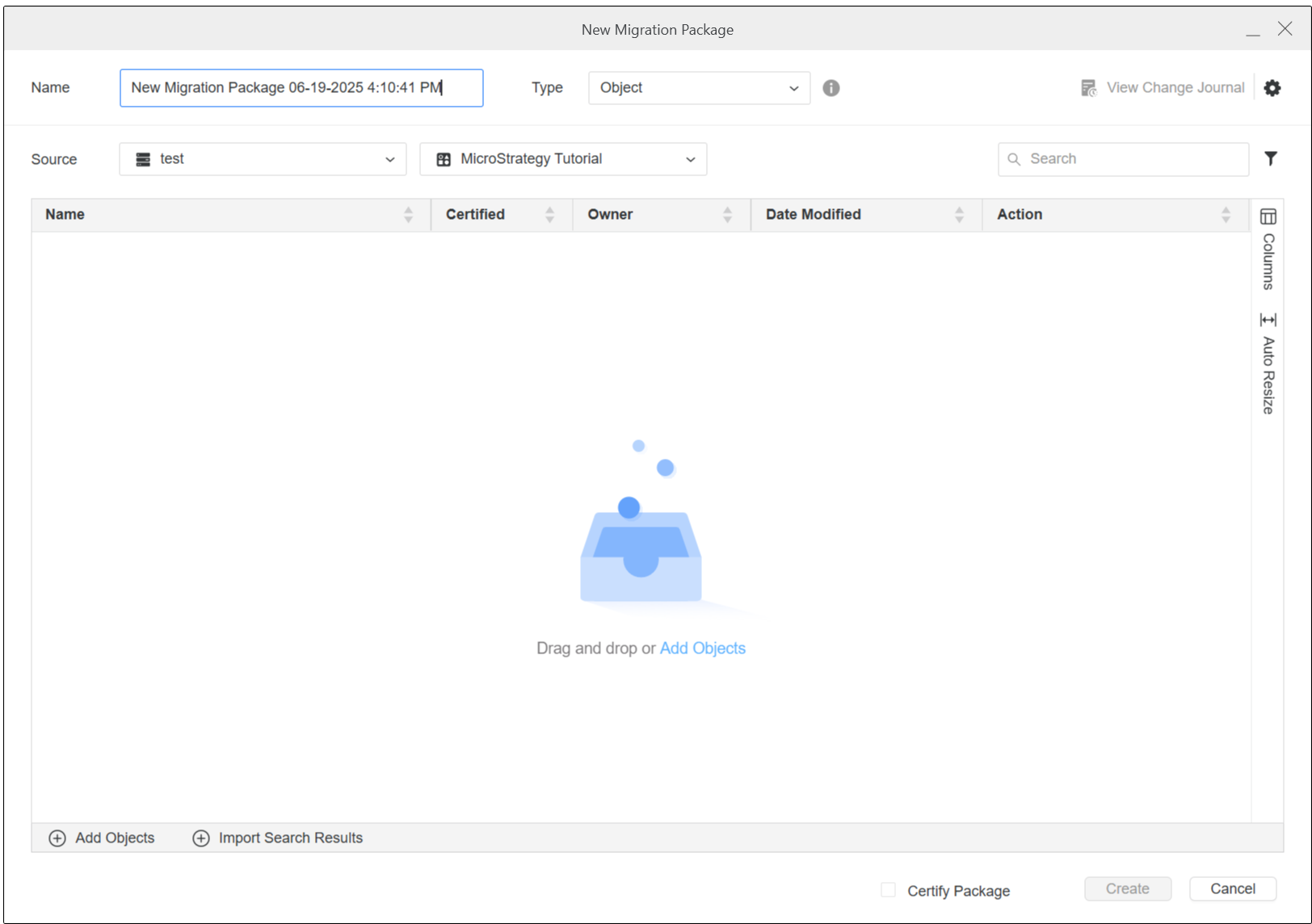
-
移行元の環境とプロジェクトを選択します。
-
[オブジェクトを追加] をクリックしてコンテンツをパッケージに追加します。
また、Workstation のウィンドウ内の任意の場所からオブジェクトをドラッグ アンド ドロップすることもできます。
パッケージ作成時に読み取りと閲覧の ACL がない場合、[オブジェクトを追加] ダイアログでオブジェクトを確認できず、[パッケージを作成] ダイアログにオブジェクトをドラッグ アンド ドロップするとエラーが表示されます。
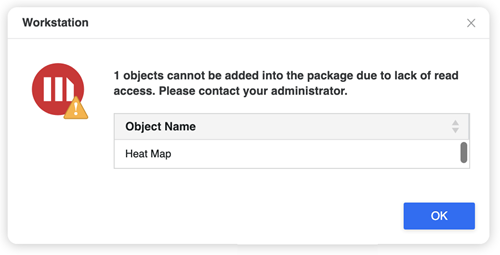
ユーザーが [作成] をクリックする前にオブジェクトが更新されると、オブジェクト名と失敗の詳細を示すエラーが表示されます。このメッセージには、オブジェクトが削除されたかどうか、変更されたかどうか、またはオブジェクトの ACL が変更されてから読み取りアクセスがなくなったかどうかが詳細に示されます。
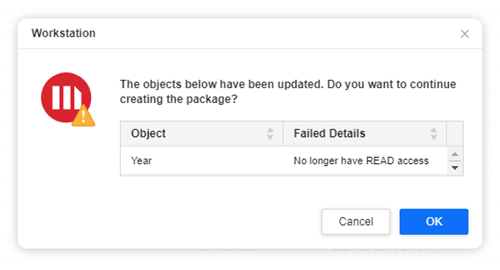
検索からオブジェクトをインポートするには、作成した 1 つ以上の検索オブジェクトを選択するか、デフォルトの検索リストから選択します。
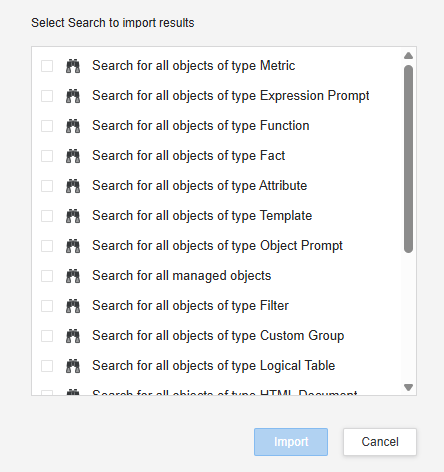
フォルダーをインポートすることもできます。[フォルダーのインポート] アイコンをクリックして、インポートする 1 つ以上のフォルダーを選択します。
-
オブジェクトを追加したら、その依存関係を追加できます。オブジェクトを右クリックして、[従属オブジェクトを追加] を選択します。
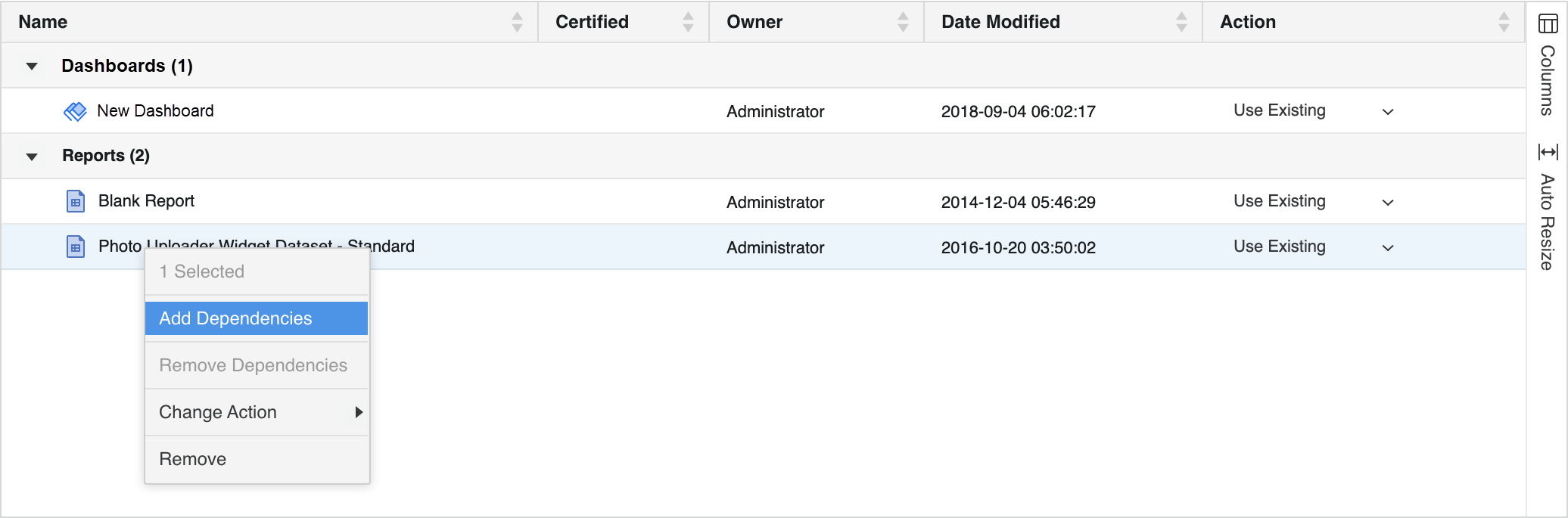
フォルダー オブジェクトの場合、それらに属するオブジェクトをインポートできますが、依存関係を追加することはできません。
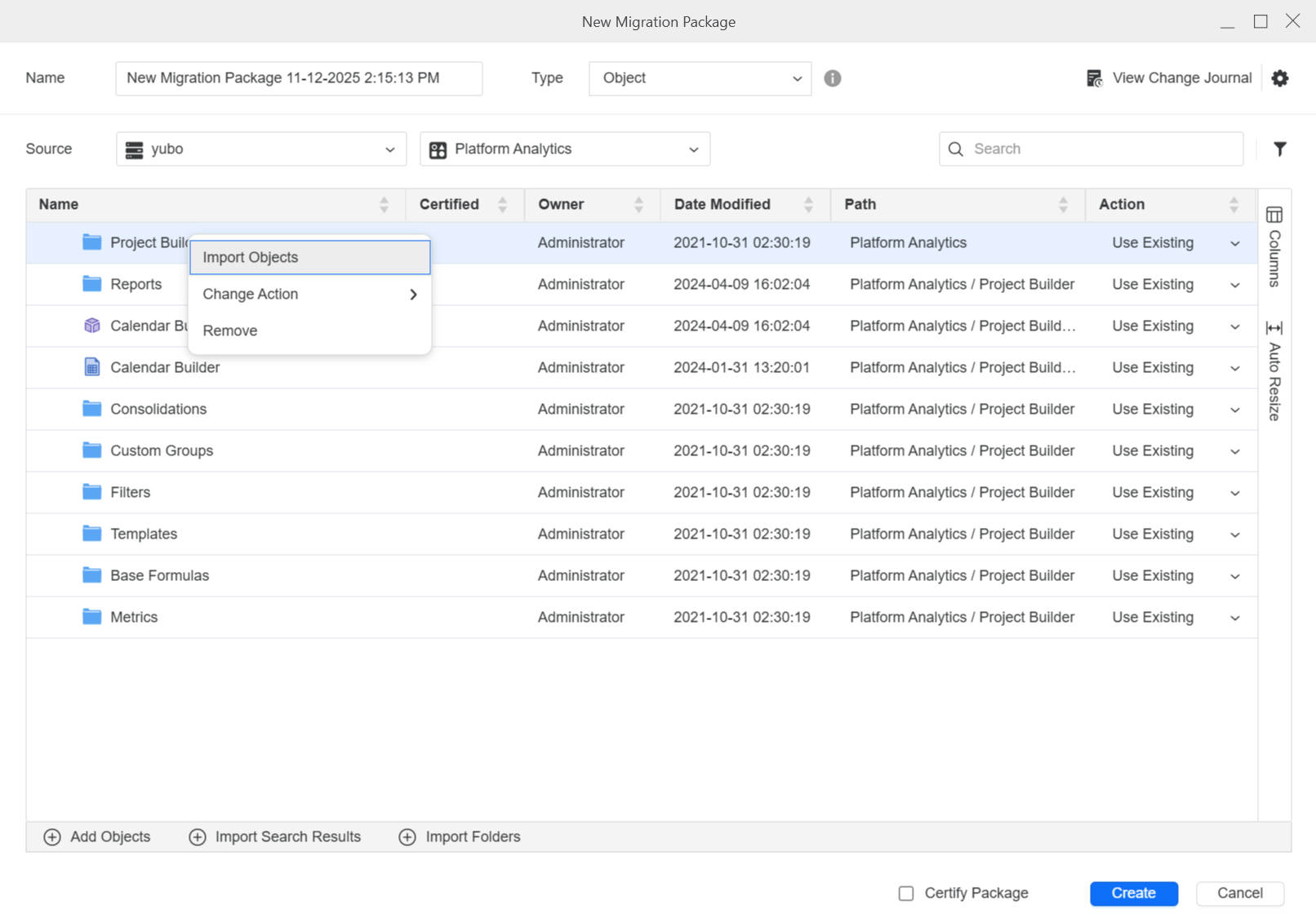
-
パッケージに追加する従属オブジェクトのタイプを選択します。他のカテゴリーのオブジェクトは追加されません。
次に従属オブジェクトを追加するときにこのダイアログで選択した内容が記憶されます。異なるオブジェクト タイプを従属オブジェクトとして追加しない場合、[選択したオブジェクト タイプを記憶します。] を選択すると、このパッケージではダイアログが今後表示されなくなります。
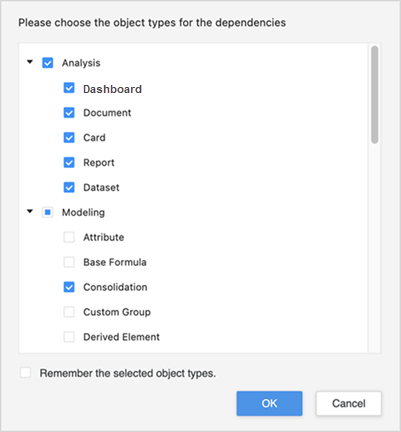
-
追加した従属オブジェクトがツリー構造で表示されます。オブジェクトの従属オブジェクトを 1 つまたはすべて削除することを選択できます。
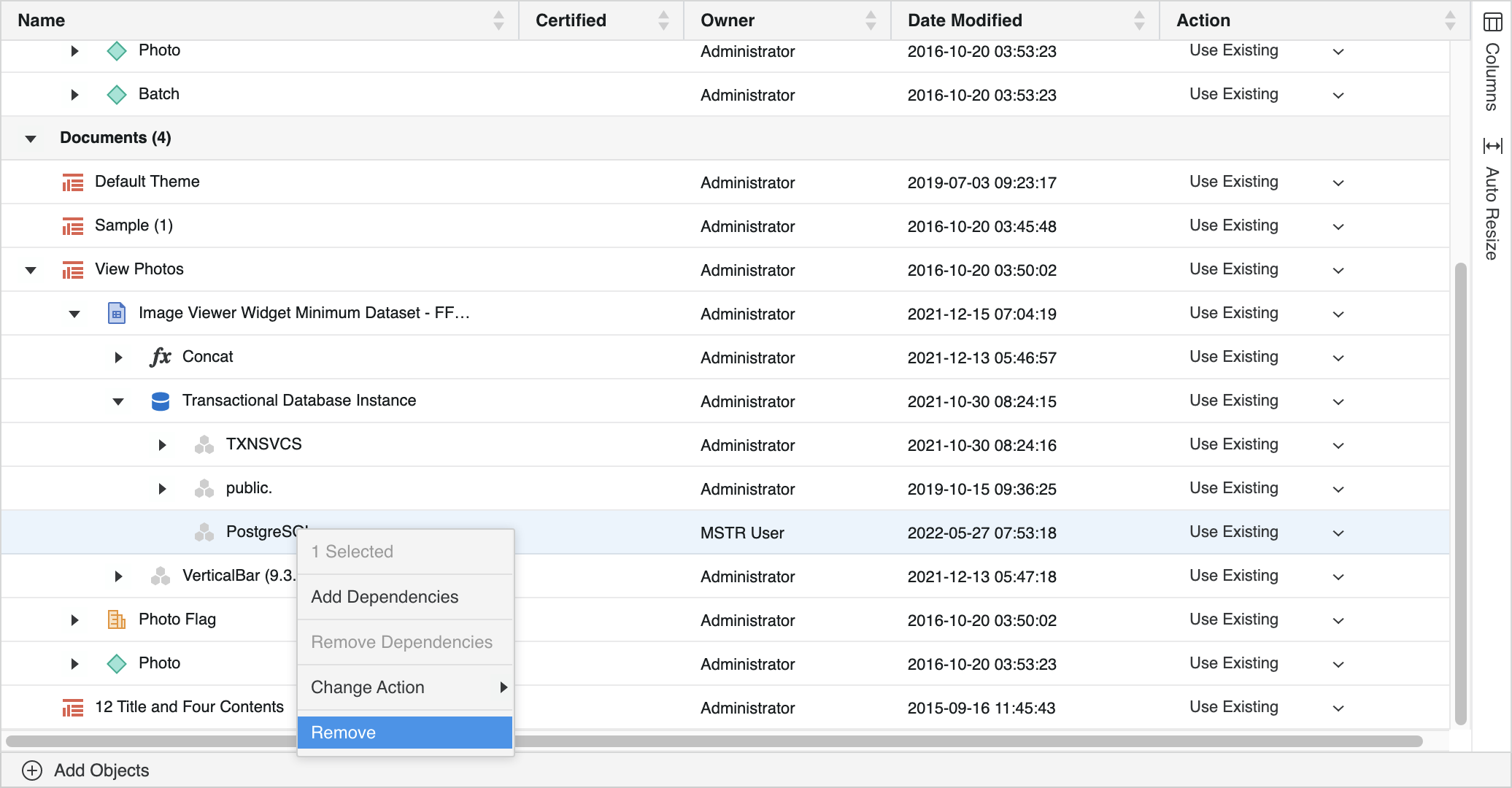
依存関係を追加するときに、それらの依存関係に読み取り ACL がない場合、依存関係の数を示すエラーが表示されます。
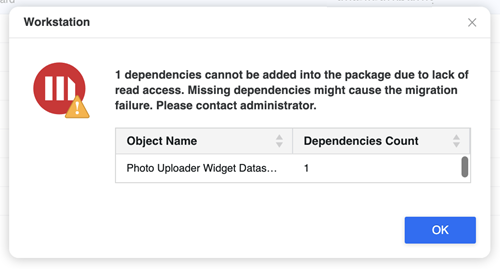
-
パッケージ内のオブジェクトに対する[操作]を設定します。この操作は、オブジェクトがソース環境にどのように保存されるかを決定します。
-
[設定]
 をクリックして、移行オブジェクトの [ACL オプション] と [スキーマを更新] を設定します。こちらをクリックすると、オプションの詳細を表示できます。
をクリックして、移行オブジェクトの [ACL オプション] と [スキーマを更新] を設定します。こちらをクリックすると、オプションの詳細を表示できます。ACL オプションは、[置換]、[新規作成]、[両方を維持] 操作で不一致を解決するときにオブジェクトに適用される権限を制御します。
置換オブジェクトで解決する不一致の場合:
-
[ターゲットにあるものを使用]: 宛先オブジェクトの ACL を維持します。
-
[ソースにあるものを使用]: ソース オブジェクトの ACL を使用します。
-
[両方を結合]: ソース オブジェクトとターゲット オブジェクトの両方でオブジェクト ACL を結合します。このオプションを選択した場合、ソース オブジェクトと宛先オブジェクトが同一であっても、ACL が置き換えられます。
新しく作成したオブジェクトで解決する不一致の場合 ([新規作成] と [両方を維持] 操作を含む):
-
[ソースにあるものを使用]: ソース オブジェクトの ACL を維持します。
-
[ターゲットにあるものを使用]: オブジェクトは宛先フォルダーの ACL を継承します。ソース プロジェクトの権限は使用されません。
[スキーマを更新] オプションを使用すると、一定のスキーマ更新機能を自動的に実行するようにパッケージを構成できます。これらのオプションは、スキーマ オブジェクトに変更を加える場合に便利です。
-
[スキーマの論理情報を更新]: 自動スキーマ更新を適用します。
-
[テーブル キーとファクトの入力レベルを再計算]: テーブルのキー構造を変更した場合、またはファクトが保存されるレベルを変更した場合にこのオプションを選択します。
-
[テーブルの論理サイズを再計算]: 論理テーブル サイズに対して行った変更を上書きします。論理テーブル サイズは、Strategy SQL エンジンがクエリに使用するテーブルを決定する方法に影響します。
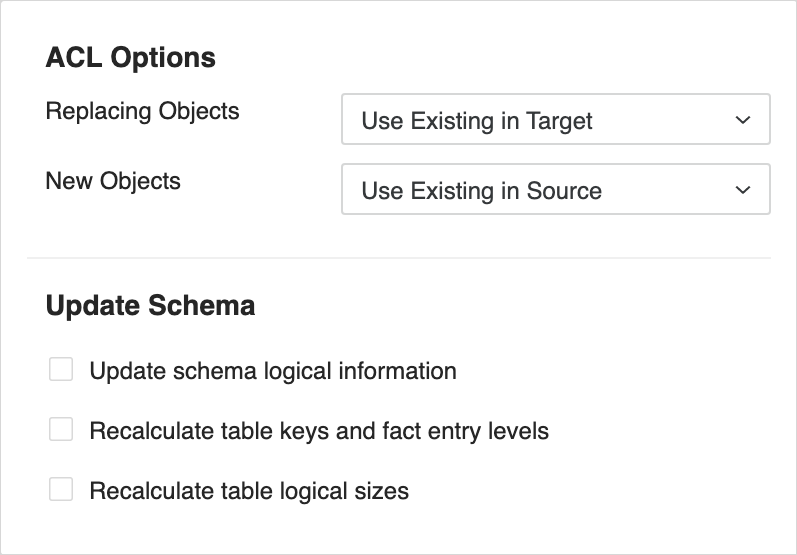
-
-
[作成] をクリックします。
プロジェクト移行パッケージ
プロジェクト パッケージ タイプは、プロジェクト間で大量のオブジェクトを結合する場合に使用します。
- Workstation ウィンドウを開きます。
-
ナビゲーション ペインで、[移行] の隣の
 をクリックします。
をクリックします。また、Workstation ウィンドウ内の任意の場所でオブジェクトを複数選択し、右クリックして [新しい移行パッケージ] を選択することもできます。
-
パッケージの [タイプ] を [プロジェクト] に変更します。
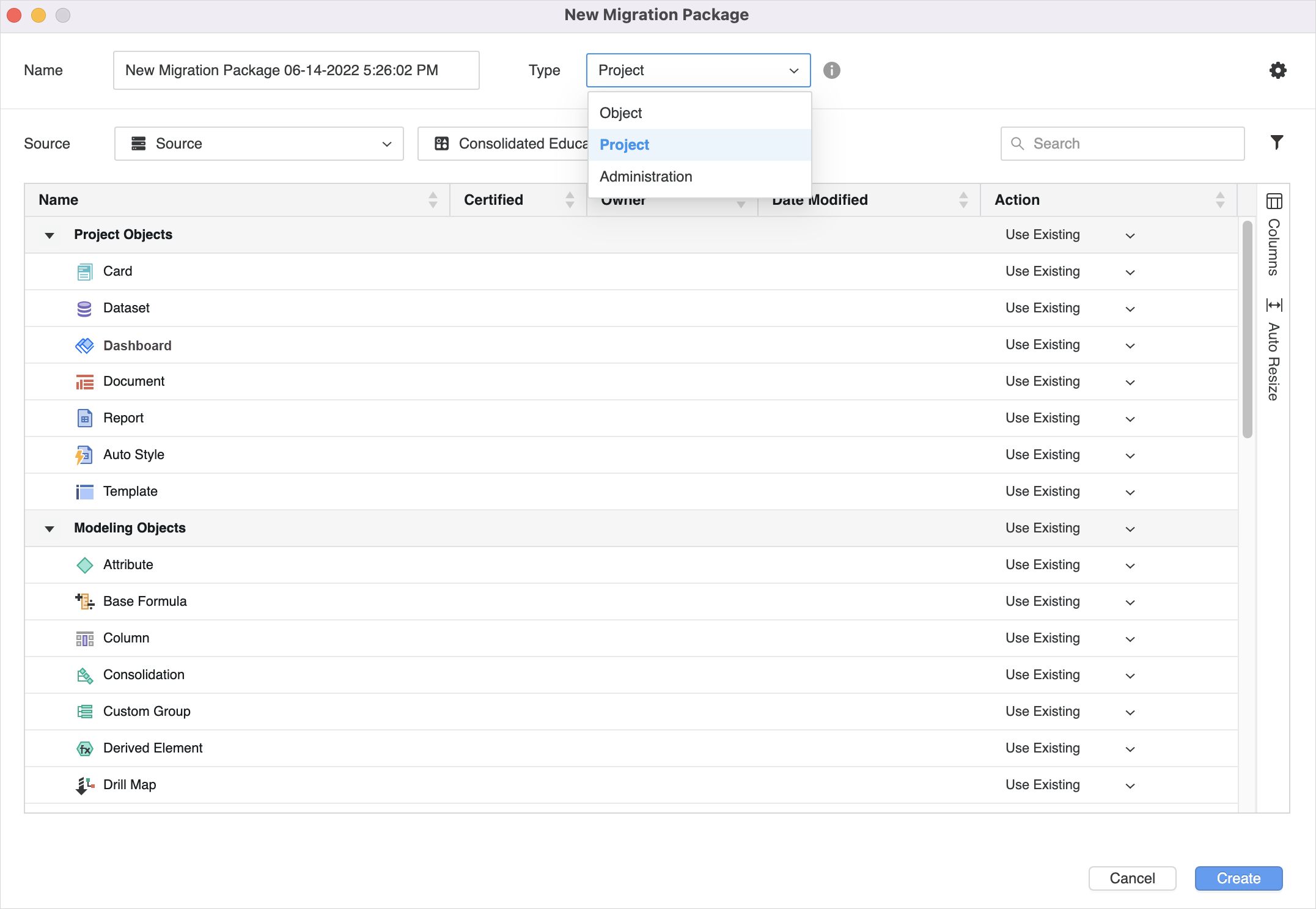
-
[移行元] 環境とプロジェクトを選択します。
-
[オブジェクトを追加] をクリックしてコンテンツをパッケージに追加します。
また、Workstation ウィンドウ内の任意の場所からオブジェクトをドラッグ アンド ドロップすることもできます。
-
フォルダーとオブジェクトに異なる操作を割り当てることができます。[フォルダー] または [オブジェクト] の隣にある [追加] をクリックします。
選択したフォルダー内に直接配置されているオブジェクトには、デフォルトで同じアクションが割り当てられます。サブフォルダー内のオブジェクトに対してアクションは再帰的に変更されません。特定のオブジェクトに設定された別のアクションは、このタイプのカテゴリー全体に対して選択されたアクションを上書きします。
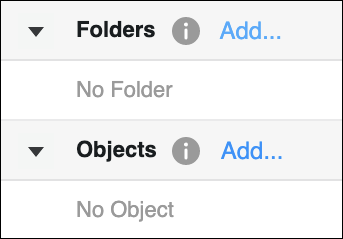
-
[設定]
 をクリックして、移行オブジェクトの [ACL オプション]、[スキーマ更新] の詳細、および [詳細な不一致解決] を設定します。
をクリックして、移行オブジェクトの [ACL オプション]、[スキーマ更新] の詳細、および [詳細な不一致解決] を設定します。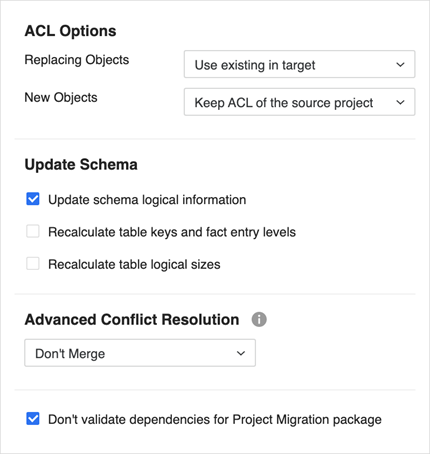
-
[作成] をクリックします。
管理移行パッケージ
管理パッケージ タイプは、環境間で管理オブジェクトを移動する場合に使用します。
- Workstation ウィンドウを開きます。
-
ナビゲーション ペインで、[移行] の隣の
 をクリックします。
をクリックします。また、Workstation ウィンドウ内の任意の場所でオブジェクトを複数選択し、右クリックして [新しい移行パッケージ] を選択することもできます。
-
パッケージの [タイプ] を [管理] に変更します。
-
[移行元] 環境とプロジェクトを選択します。移行をサポートしている環境のみが表示されます。
-
[オブジェクトを追加] をクリックしてコンテンツをパッケージに追加します。
また、Workstation ウィンドウ内の任意の場所からオブジェクトをドラッグ アンド ドロップすることもできます。
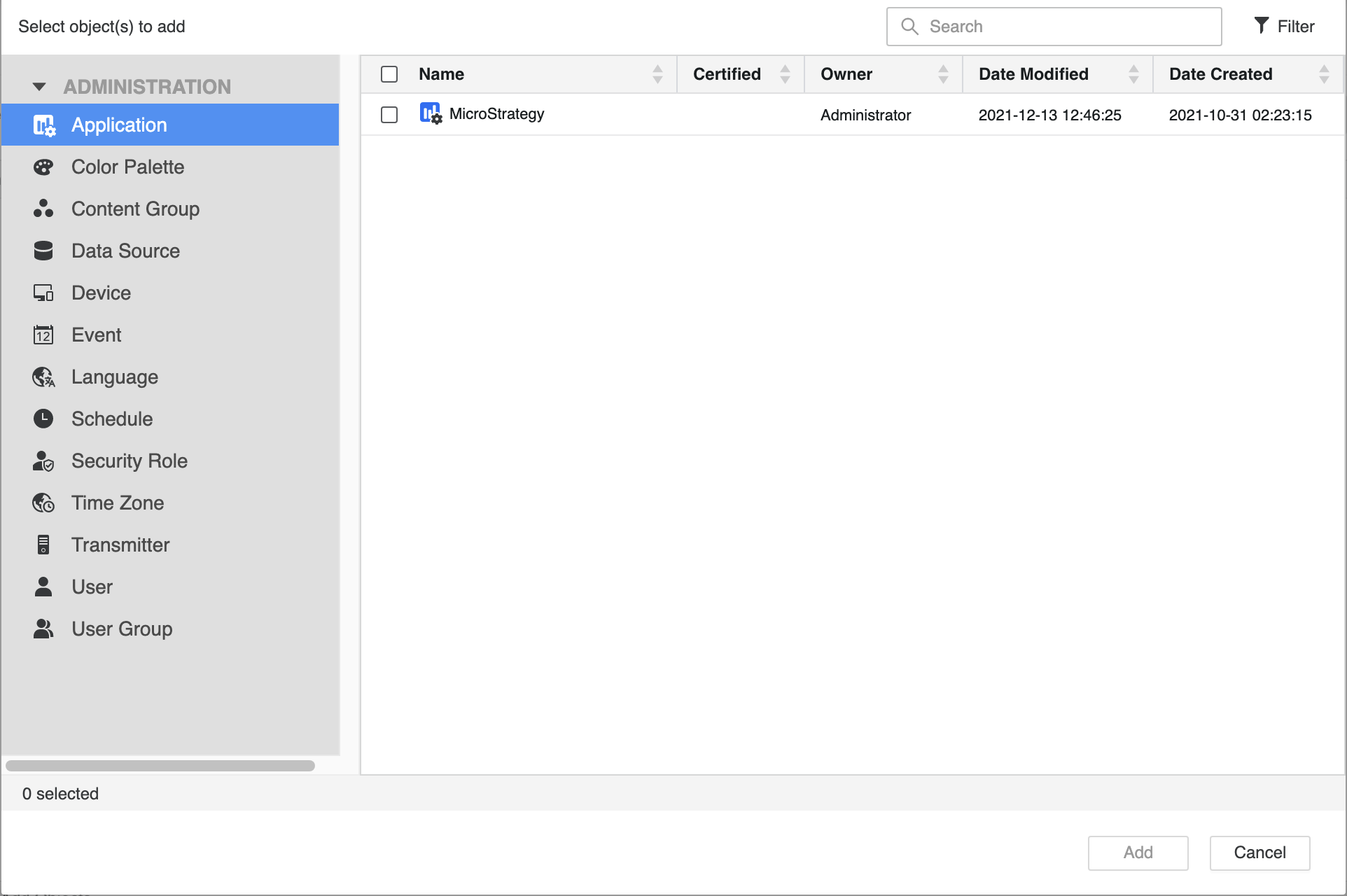
-
オブジェクトを追加したら、必要に応じて右クリックして[従属オブジェクトを追加]するか、[操作を変更]することができます。
-
[設定]
 をクリックして、移行オブジェクトの [ACL オプション] と [セキュリティ リンク] を設定します。こちらをクリックすると、オプションの詳細を表示できます。
をクリックして、移行オブジェクトの [ACL オプション] と [セキュリティ リンク] を設定します。こちらをクリックすると、オプションの詳細を表示できます。ACL オプションは、[置換]、[新規作成]、[両方を維持] 操作で不一致を解決するときにオブジェクトに適用される権限を制御します。
置換オブジェクトで解決する不一致の場合:
-
[ターゲットにあるものを使用]: 宛先オブジェクトの ACL を維持します。
-
[ソースにあるものを使用]: ソース オブジェクトの ACL を使用します。
-
[両方を結合]: ソース オブジェクトとターゲット オブジェクトの両方でオブジェクト ACL を結合します。このオプションを選択した場合、ソース オブジェクトと宛先オブジェクトが同一であっても、ACL が置き換えられます。
新しく作成したオブジェクトで解決する不一致の場合 ([新規作成] と [両方を維持] 操作を含む):
-
[ソースにあるものを使用]: ソース オブジェクトの ACL を維持します。
-
[ターゲットにあるものを使用]: オブジェクトは宛先フォルダーの ACL を継承します。ソース プロジェクトの権限は使用されません。
[セキュリティ リンク] では、チェックボックスを使用して、構成パッケージに含まれるユーザーとグループに関するプロジェクト レベルの情報を含めることができます。プロジェクト セキュリティ パッケージについての詳細は、KB483069 を参照してください。このオプションは、ユーザーまたはグループが [パッケージを作成] ダイアログに追加された場合にのみ有効です。
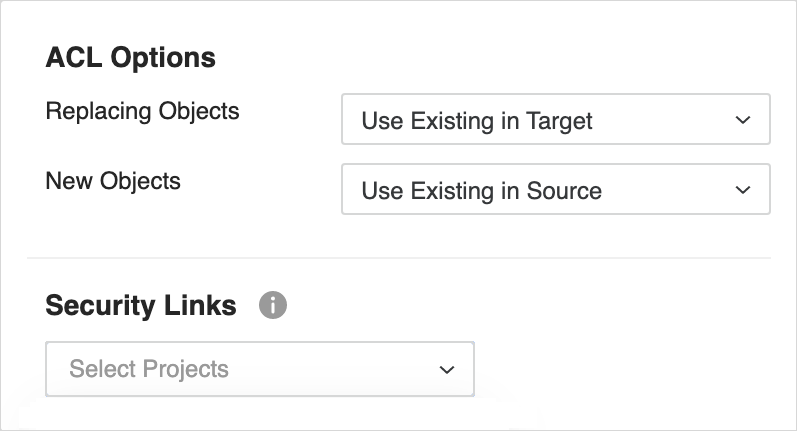
-
-
[作成] をクリックします。
-
グリッドに戻ってパッケージの進行状況を追跡します。完了したら、[操作] 列の [移行] をクリックします。
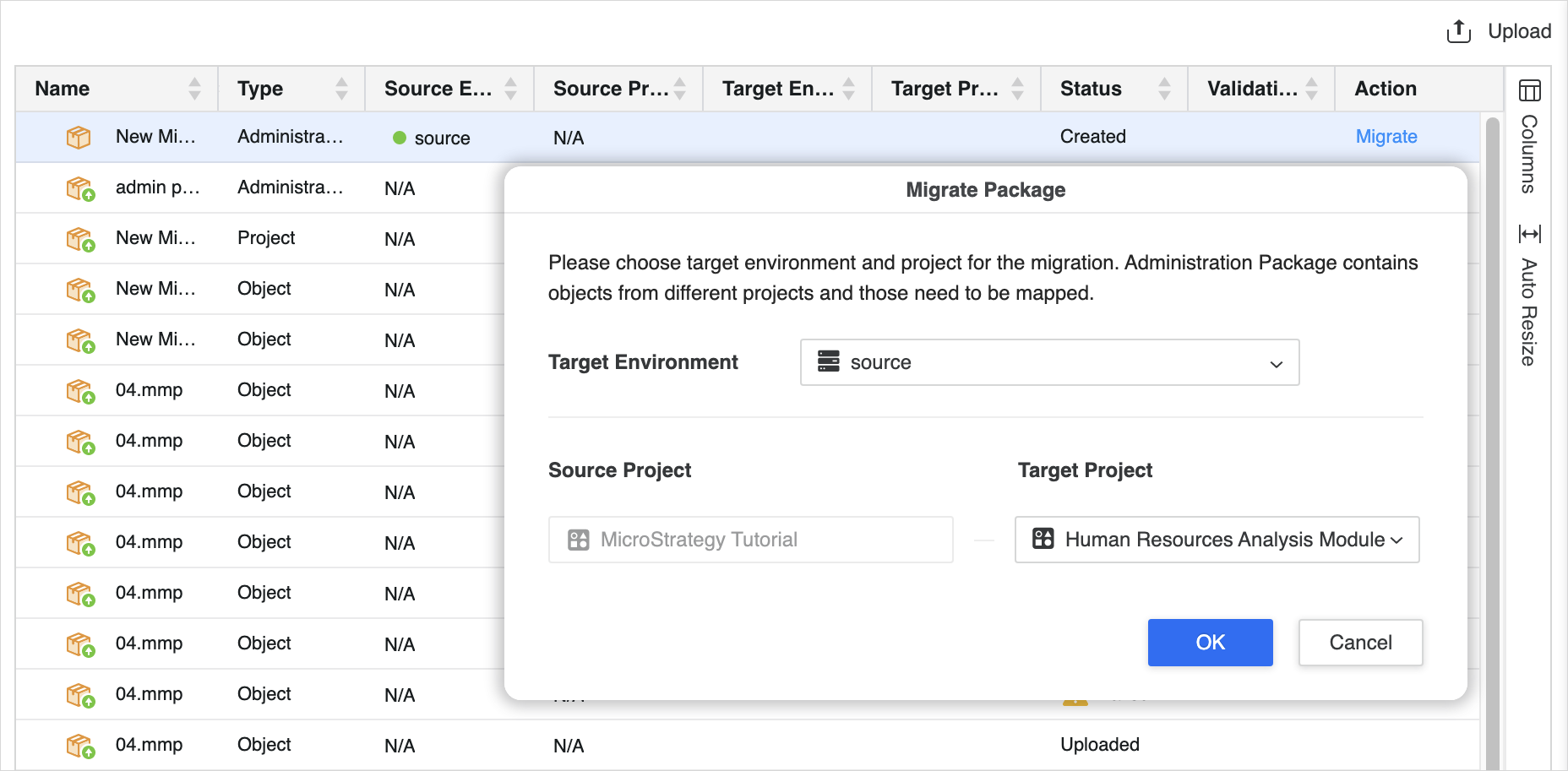
-
移行対象の環境とプロジェクトを選択し、[OK] をクリックします。
-
移行に成功すると、[操作] 列が [取り消し] に変わります。移行を元に戻す必要がある場合、[取り消し] をクリックします。レコードを右クリックして削除することもできます。移行に失敗すると、[操作] 列が [失敗] に変わります。カーソルを置くと、移行失敗の詳細が表示されます。
